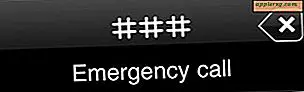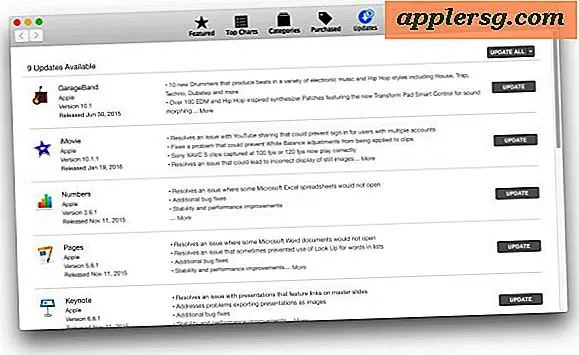Speed Up Terminal-app in Mac OS X met deze 4 performantietrucs

Veel geavanceerde Mac-gebruikers brengen veel tijd door op de opdrachtregel van OS X, toegankelijk via de Terminal-app. Hoewel de Terminal over het algemeen snel en efficiënt is, kan deze in de loop van de tijd langzamer werken of minder prestatieverlies hebben als gevolg van voorkeuren van gebruikers. Als je denkt dat de Terminal-app traag is en een snelheidsboost kan gebruiken in OS X, gebruik dan deze handvol trucs om de prestaties van de Terminal-app en je ervaring met de commandoregel te versnellen.
1: Open nieuw venster & tabbladen sneller door Logbestanden te wissen
Als Terminal na verloop van tijd steeds langzamer is geworden, kan het dumpen van de Apple System Logs het starten van nieuwe Terminal-vensters en -tabs aanzienlijk versnellen, soms van seconden tot onmiddellijk. Je kunt dit op twee manieren doen, met de opdracht rm of door de bestanden naar je prullenbak te verplaatsen, doe wat werkt met je comfortniveau:
Hierdoor worden alle * .asl-logbestanden verplaatst naar de prullenbak van de gebruiker, die vervolgens handmatig kan worden geleegd: sudo mv /private/var/log/asl/*.asl ~/.Trash
Ondertussen is het alternatief om de opdracht rm te gebruiken om de bestanden rechtstreeks te verwijderen: sudo rm -i /private/var/log/asl/*.asl
De vlag -i dient als een beschermingslaag door de verwijdering van het bestand te bevestigen, dit is handig voor mensen die nieuw zijn bij de terminal en om fouten te voorkomen. Als u tevreden bent met de opdrachtregel en de inhoud van de volledige directory negeert, sla dan de -i over en gebruik in plaats hiervan -rf.
2: Krijg een eenvoudiger Terminal-thema en -profiel voor minder hulpbronnengebruik
Transparante vloeistof vervaagt crazo-achtergronden met anti-aliased tekst, ziet er ongelooflijk goed uit! Rechts? Ja, Silver Airgel ziet er zeker cool uit, maar als 20 van deze actieve vensters tegelijk worden geopend met een heleboel andere dingen, kan de Terminal-app onnodig langzamer werken. Gebruik in plaats daarvan een basisthema.

Ja, dat betekent dat u de transparanten en prachtige wazige achtergronden in thema's als MagicGelShell of eigen creaties weggooit en met een eenvoudige gekleurde tekst op een eenvoudig gekleurd achtergrondthema gaat in plaats van 'Basic', 'Peppermint' of 'Pro'. Elk van deze vensters gebruikt minder RAM-geheugen en vereist minder CPU's om het dure oogensuikergoed weer te geven. De beste manier om dit voor prestatiedoeleinden te benaderen, is om de nieuwe opstartstandaard als volgt in te stellen:
- Ga naar Terminalvoorkeuren> Opstarten
- Open het menu voor "Bij opstarten nieuw venster openen met instellingen:" en kies een basisthema

Ja, u kunt dit venster per Terminal instellen als u het gereedschap Inspector wilt gebruiken, maar het is het beste om de standaard in te stellen.
Gemakkelijke, snellere terminal! Dit geldt met name voor oudere Macs en Macs met beperkte middelen. Als je een max 2014 Mac Pro hebt, dan hoef je je daar waarschijnlijk niet zoveel zorgen over te maken.

3: verhoog de opstartsnelheid door een lanceerhell op te geven
Een andere bekende truc voor het versnellen van de lancering van de Terminal-app of het openen van nieuwe terminalvensters voor tabbladen is om een shell op te geven, in plaats van te vertrouwen op / usr / bin / login (die de standaard login-shell-instelling leest). Dit gebeurt via de voorkeuren van de Terminal-app:
- Ga naar het venster "Terminal" en open "Voorkeuren" en ga naar het tabblad "Opstarten"
- Zoek "Shells open with:" en kies "Command (complete pad)" en geef de gewenste shell op

De meest voorkomende shells zijn / bin / bash en / bin / zsh maar als je niet zeker weet wat je momenteel gebruikt, kun je altijd het 'echo $ SHELL'-commando gebruiken.
4: Overweeg iTerm2 voor verbeterde prestaties
Niet enthousiast over de standaard Terminal-app die gebundeld is met OS X en af en toe hapering van de prestaties? Overweeg het gebruik van iTerm2, een alternatieve terminal-app die is gebouwd voor prestaties en functies die niet beschikbaar zijn via Apple's standaard Mac-aanbod van Terminal.app
- Pak iTerm2 gratis bij de ontwikkelaar

Sommige mensen zweren bij iTerm2 helemaal om prestatieredenen en het is een gratis lichtgewicht download. Bekijk het zelf om te kijken of het voor u werkt. Waar je ook voor kiest, geniet van je nieuwe, snellere ervaring met de opdrachtregel!